openEuler-20.03安装和使用
文章目录
前言
随着数字化时代的飞速反正,信息技术的自主可控愈加成为国家和企业发展中的迫切需求。在此背景下,本文介绍了华为推出的一款开源操作系统-欧拉-openEuler。
一、openEuler是什么?
openEuler(欧拉操作系统,欧拉系统,开源欧拉)是一个基于 Linux 的开源操作系统,旨在提供一个多样化、安全且高效的平台。它由华为发起并得到开源社区的广泛支持和贡献。这个系统特别注重在多种硬件架构上的性能优化,尤其在 ARM 和 x86 架构上表现突出。openEuler 不仅适用于服务器和云计算环境,也逐渐拓展到物联网和边缘计算领域。
二、安装openEuler
1.安装环境
操作系统: Windows 11 专业版
VMware: VMware® Workstation 17 Pro
openEuler: openEuler 22.03 LTS SP4
2.下载openEuler系统
下载链接:openEuler选择自己需要的版本
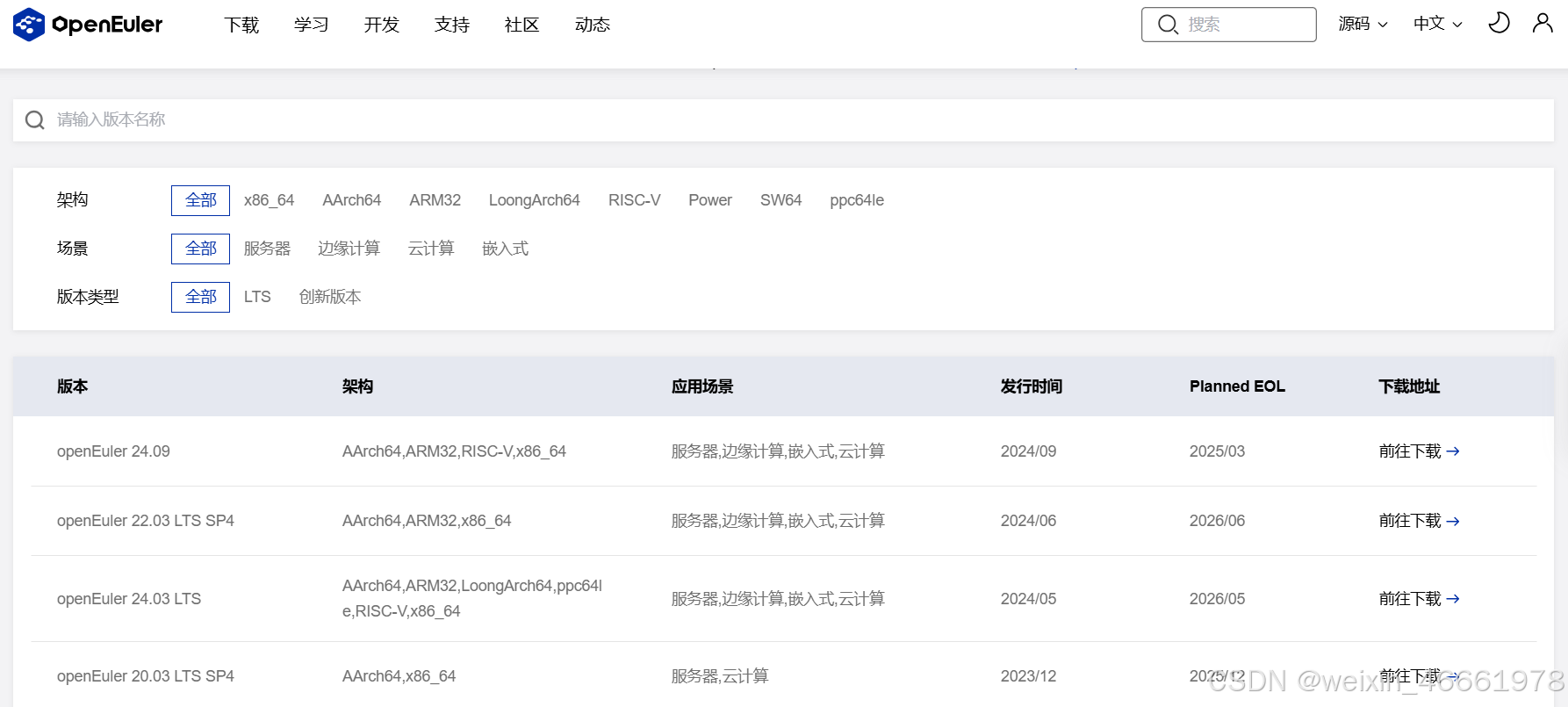
3.创建虚拟机
点击菜单–文件–新建虚拟机

选择向导类型

选择硬件兼容性

选择安装源

根据需要选择网络类型

重启虚拟机

开始安装-选择中文安装

安装完成后–重启服务器
 选择使用用户登录系统–openEuler
选择使用用户登录系统–openEuler

3. openEuler简单使用
登录系统以后发现网卡没有启动,在安装系统的时候可以选择是否开启。
没有启动,也没关系,我们通过命令手动启动网卡,并获取自动IP。

获取到IP以后可以ssh服务远程登录系统。
这里选择xshll个人版本。

新建会话

配置用户身份验证

登录成功

使用普通用户登录-euler

登录成功

普通用户没有安装工具的权限,我们su 到root下操作

yum安装vim成功

1.查看网卡配置文件并设置开机自启动
[root@localhost ~]# vim /etc/sysconfig/network-scripts/ifcfg-ens32
默认系统启动时网卡是没有启动的, 我们设置使网卡开机自启;
TYPE=Ethernet
PROXY_METHOD=none
BROWSER_ONLY=no
BOOTPROTO=dhcp
DEFROUTE=yes
IPV4_FAILURE_FATAL=no
IPV6INIT=yes
IPV6_AUTOCONF=yes
IPV6_DEFROUTE=yes
IPV6_FAILURE_FATAL=no
IPV6_ADDR_GEN_MODE=stable-privacy
NAME=ens32
UUID=5afcae51-f1c3-4c08-b2f6-2ac1a1a2358b
DEVICE=ens32
##把ONBOOT的 no 改为 yes
ONBOOT=yes
重启网卡(NetworkManager区分大小写)
systemctl restart NetworkManager
查看网络状态 (NetworkManager区分大小写)
systemctl status NetworkManager
总结
以上就是今天要讲的内容,本文仅仅简单介绍了openEuler的安装及简单的使用方法。
























 3026
3026

 被折叠的 条评论
为什么被折叠?
被折叠的 条评论
为什么被折叠?










